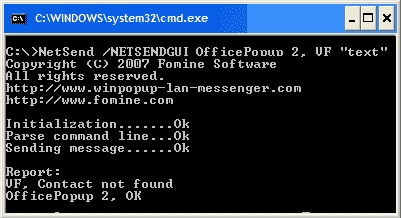Tässä artikkelissa tarkastelemme tarkemmin kahden erinomaisen reititinmallin yhdistämistä ja määrittämistä TP-LINKiltä. Tämä on malliTL-WR940N jaTL-WR941ND... En näe mitään syytä kirjoittaa erillistä artikkelia kullekin mallille, koska TL-WR941ND ja TL-WR940N ovat käytännöllisesti katsoen samat ulkonäöltään ja liittimiltä. Lisäksi niillä on samat ohjauspaneelit. Ainoa ero on, että TL-WR940N -reitittimessä ei ole irrotettavia antenneja, ja todennäköisesti laitteistossa on ero. Tämä ei ole meille erityisen tärkeää.

Muuten, päivitetty reitittimen malli on hiljattain ilmestynyt, mustassa tapauksessa. Ei ole väliä mikä malli sinulla on, voit mukauttaa sitä noudattamalla näitä ohjeita. Yritän kuvata kaikkea mahdollisimman yksityiskohtaisesti ja selkeästi. Määritämme sen ohjauspaneelin kautta. Siksi voit jättää levyn, jonka olet todennäköisesti löytänyt paketista. Emme tarvitse sitä. Siinä on vain määritysapuohjelma ja käyttöopas. Voit yrittää määrittää reitittimen apuohjelmien avulla, mutta suosittelen sinua tekemään tämä WEB-käyttöliittymän kautta.
Muutama vinkki ennen käyttöönottoa:
Suosittelen, että yhdistät reitittimen tietokoneeseen tai kannettavaan tietokoneeseen verkkokaapelilla, jonka löydät sarjasta. Vain räätälöintiin. On parempi suorittaa viritys kaapelilla. Kun olet määrittänyt, voit irrottaa verkkokaapelin.
Jos yhteyden muodostaminen lähiverkon kautta ei ole mahdollista, voit määrittää sen Wi-Fi-yhteyden kautta. Yhdistä vain suojaamattomaan verkkoon, jonka pitäisi näkyä heti reitittimen virran kytkemisen jälkeen. Älä välitä reititintäsi Wi-Fi-yhteyden kautta! Vain kaapelilla.
On mahdollista, että olet jo yrittänyt määrittää reitittimen. Joko sinä tai kauppa. Asetukset, jotka on jo ilmoitettu siellä, saattavat häiritä meitä. Ehdotan, että teet tehdasasetusten palautuksen TL-WR940N- tai TL-WR941ND-laitteellesi ennen asennuksen jatkamista.
Kytke reititin pistorasiaan. Varmista, että laitteen valot palavat. Jos ei, kytke virta päälle takapaneelin erillisellä painikkeella.
Pidä painiketta painettuna 10 sekunnin ajanNOLLAA reitittimen takaosassa.
Jos painike on upotettu runkoon, paina sitä jollakin terävällä. Esimerkiksi paperiliitin.
 Kaikkien etupaneelin merkkivalojen tulisi vilkkua. Tämä tarkoittaa, että tehdasasetusten palautus on tapahtunut.
Kaikkien etupaneelin merkkivalojen tulisi vilkkua. Tämä tarkoittaa, että tehdasasetusten palautus on tapahtunut.
Tässä artikkelissa on lisätietoja TP-LINK-reitittimien tehdasasetusten palauttamisesta.
Kaikki, voit siirtyä asetukseen.
Kuinka yhdistää TL-WR940N / TL-WR941ND?
Ensinnäkin meidän on yhdistettävä kaikki.
Liitä antennit (jos irrotettavissa).
Liitä virtajohto reitittimeen ja pistorasiaan.
Liitä toimitettu verkkokaapeli yhteen keltaisista liittimistä. Liitä kaapelin toinen pää tietokoneeseen verkkoliittimen kautta. Jos asetuksia määritetään Wi-Fi-yhteyden kautta, liitä kannettava tietokone avoimeen verkkoon, jonka nimi on oletusarvoisesti tämä: "TP-LINK_37DE50". Voit katkaista reitittimen virran, jos verkko sammuu, sitten sinun.
Jos tehtaan langaton verkko on suljettu salasanalla (päivitetyssä mallissa), itse Wi-Fi-salasana on merkitty tarran reitittimen alaosaan.
Liitä kaapeli Internet-palveluntarjoajalta (tai esimerkiksi ADSL-modeemista) siniseen liittimeen (WAN).
Tässä on kuva selkeyden vuoksi:

B-kuva päivitetyn TP-LINK TL-WR940N -mallin liitännästä (mustassa kotelossa):

Oletko yhteydessä? Jatketaan.
TP-LINK TL-WR940N (TL-WR941ND) -asetusten määrittäminen
Avaa mikä tahansa tietokoneen selain (johon liitit TP-LINK TL-WR940N- tai 941ND-laitteemme). Opera, Chrome, Internet Explorer - sillä ei ole merkitystä.
Kirjoita osoite selaimen osoiterivillehttp://192.168.1.1 ja mene sen yli.
Käytä päivitetyssä versiossa (joka on mustassa kotelossa) päästäksesi asetuksiin käyttämällä osoitetta tplinkwifi.net tai 192.168.0.1.
Kirjautumis- ja salasanapyynnön pitäisi tulla näkyviin. Oletuksena nämä ovat järjestelmänvalvoja ja järjestelmänvalvoja (näet nämä tiedot reitittimen alaosassa olevassa tarrassa).
Anna ne ja siirry ohjauspaneeliin. Tai katso yksityiskohtaiset ohjeet asetusten syöttämiseen Tp-Linkiin.
 TP-LINK-reitittimen ohjauspaneelin pitäisi avautua.
TP-LINK-reitittimen ohjauspaneelin pitäisi avautua.
Suosittelemme, että tarkistat laiteohjelmiston, jossa reititin toimii, ennen asennusta. Ja jos on uusi, salama reititin. Kuinka löytää ja ladata TP-LINK-laiteohjelmisto, lue tämä artikkeli. Laiteohjelmiston ohjeet ovat täällä. Jos et halua päivittää ohjelmistoa, jatka määritystä ohjeiden mukaisesti.
WAN-kokoonpano
Tämä on tärkein määritysvaihe. Reititin on määritettävä siten, että se voi muodostaa yhteyden palveluntarjoajaan ja jakaa Internetiä laitteillesi. Jos ilmoitamme väärät asetukset WAN-välilehdessä, Internet reitittimen kautta ei toimi.
Laitteesi yksinkertaisesti muodostavat yhteyden Wi-Fi-verkkoon TL-WR940N- tai TL-WR941ND-laitteesta, mutta Internet ei toimi. Siksi kaikki on tehtävä tässä erittäin huolellisesti.
Tärkeintä on, että sinun on selvitettävä Internet-palveluntarjoajan käyttämä yhteystekniikka. Todennäköisesti nämä ovat: Dynaaminen IP, Staattinen IP, PPPoE, L2TP, PPTP jne. Sinun on myös selvitettävä, sitoutuuko Internet-palveluntarjoajasi Internetiin MAC-osoitteen avulla.
Löydät kaikki nämä tiedot Internet-palveluntarjoajalta, heidän verkkosivuiltaan tai sopimuksesta, jonka sinulle olisi pitänyt antaa yhteyden yhteydessä.
Kloonataan vain siinä tapauksessa MAC-osoite tietokoneelta, johon Internet oli sidottu. Jos tiedät varmasti, että palveluntarjoajasi ei sitoudu MAC: n avulla, voit ohittaa tämän kohteen. Spoilerin alla olevat ohjeet:
Siirry välilehteenVerkko - WANja päinvastainen kohtaWAN-yhteyden tyyppi valitse palveluntarjoajan käyttämä yhteystekniikka.
Dynaaminen IP
Jos Internet-palveluntarjoajasi käyttää dynaamista IP-yhteystekniikkaa (todennäköisesti niin on, tämä on erittäin suosittu tekniikka), valitse se "Dynaaminen IP", ja Internetin pitäisi alkaa toimia heti. Mutta on parempi tallentaa kaikki napsauttamalla painiketta Tallentaa ja käynnistä reititin uudelleen.

Muiden liitäntätekniikoiden asetukset:
Staattinen IP
Me valitsemmeStaattinen IP, ilmoita palveluntarjoajan meille antama IP ja paina painiketta Tallentaa tallentaaksesi asetukset.

PPPoE
Ole hyvä ja valitsePPPoE, ja alla, määritä tarvittavat parametrit, jotka palveluntarjoaja antoi sinulle: kirjautumistunnus, salasana, mahdollisesti myös IP-osoite.

L2TP tai PPTP
Valitsemme yhden tekniikoista ja asetamme tarvittavat parametrit. Muista painaa painiketta tallentaaksesi asetukset. Tallentaa.

Jos määrität yhteystyypin oikein, Internetin pitäisi toimia välittömästi. Tallenna asetukset ja käynnistä reititin uudelleen. Voit käynnistää sen uudelleen ohjauspaneelistaJärjestelmätyökalut - Käynnistä uudelleen, -painikettaKäynnistä uudelleen... Uudelleenkäynnistyksen jälkeen tietokoneen Internetin pitäisi jo toimia.
Verkkokuvakkeen lähellä keltaisen kolmion pitäisi jo kadota ja yhteyden tilan tulisi ollaInternet-yhteys". Jos Internet ei vieläkään toimi TL-WR941ND: n kautta, tarkista WAN-välilehden asetukset. Olet todennäköisesti tehnyt virheen. Tarkista, kloonatko MAC-osoitteen oikein (tarvittaessa).
Jos olet jo suorittanut yhteyden (nopea yhteys) tietokoneellasi, voit poistaa sen.
Wi-Fi-asetukset, verkkosuojaus
Siirry välilehteenLangaton - langattomat asetukset.
Kirjoita Wi-Fi-verkkosi nimi ja valitse alueesi luettelosta.
 Siirry sitten välilehteenLangaton - Langaton suojaus... Asetamme salasanan Wi-Fi: lle, jotta kukaan ei voi muodostaa yhteyttä verkkoon.
Siirry sitten välilehteenLangaton - Langaton suojaus... Asetamme salasanan Wi-Fi: lle, jotta kukaan ei voi muodostaa yhteyttä verkkoon.
Korosta kohdeWPA / WPA2 - henkilökohtainen (suositeltava)... KentälläLangaton salasana, määritä salasana. Suosittelen määrittämään täsmälleen 8 merkkiä. Englanninkieliset kirjaimet ja numerot.
 Napsauta alla olevaa painiketta Tallentaatallentaaksesi asetukset.
Napsauta alla olevaa painiketta Tallentaatallentaaksesi asetukset.
Voit vaihtaa Wi-Fi-salasanasi milloin tahansa. Mutta suosittelen, että asennat sen strassilla reitittimen asetusten määrittämisen yhteydessä.
Päivämäärän asettaminen, ohjauspaneelin suojaaminen
Välilehdellä Järjestelmätyökalut - Aika-asetukset kirjoita oikea aikavyöhyke, päivämäärä ja aika. Muista tallentaa asetukset.
Siirry sitten välilehteenJärjestelmätyökalut - Salasana.
Tässä muutamme tavallisen käyttäjänimen / salasanan, joita käytetään reitittimen asetusten syöttämiseen.
Kentällä Vanha käyttäjä nimi javanha salasana määritä oletustietojen järjestelmänvalvoja ja järjestelmänvalvoja. Määritä alla olevissa kentissä uusi kirjautumistunnus (voit jättää järjestelmänvalvojan) ja salasanan, keksi oma. Muista kirjoittaa salasana paperille.
Lue lisää ohjauspaneelin suojauksen määrittämisestä tästä artikkelista.
 Siinä kaikki, jäljellä on vain TP-LINK TL-WR940N tai TL-WR941ND uudelleenkäynnistys, jos olet määrittänyt sen ja voit liittää laitteesi Internetiin: kannettavat tietokoneet, tietokoneet, tabletit, puhelimet, TV jne.
Siinä kaikki, jäljellä on vain TP-LINK TL-WR940N tai TL-WR941ND uudelleenkäynnistys, jos olet määrittänyt sen ja voit liittää laitteesi Internetiin: kannettavat tietokoneet, tietokoneet, tabletit, puhelimet, TV jne.
Jos sinulla on ongelmia reitittimen määrityksessä, kirjoita niistä kommentteihin, yritämme auttaa sinua selvittämään ongelmasi.